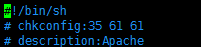引用:https://www.bbsmax.com/A/x9J2PlPVd6/
https://blog.csdn.net/wangshuminjava/article/details/80483397
制作本地yum源
我用的VMware Workstation
系统环境: CentOS 7.5
首先我们先要挂载系统镜像
- [root@laopa ~]#mount /dev/sr0 /media/ceshi
执行这条命令之前,先要确保你的/media/下 有ceshi 这个目录 (创建目录我就不多说了mkdir)
- [root@laopa ~]#df ---查看有无挂载条目
- [root@laopa ~]#rm -rf /etc/yum.repos.d/*

- 在配置新yum仓库的时候,我们先删除之前的配置文件
- 删好之后,cd 到yum.repos.d/ 这个目录里创建一个配置文件
- [root@laopa ~]#touch ceshi.repo //配置文件可为*.repo
- [root@laopa ~]#vim ceshi.repo //编写这个配置文件
[CentOS7.5]
name=CentOS7.5-ISO
baseurl=file:///media/ceshi --挂载镜像的地址
enabled=1 ----开启此仓库 若为0 关闭
gpgcheck=0 ----关闭校验功能 若为1 开启
- 检查yum 能否可以使用 : yum repolist

- 到这一步 , 我们的本地yum源就搭建完成了!
--------------------------------------------------------------------------------------------------------------------------------------------------------------------------
开始编译安装httpd
首先 httpd 需要依赖于 apr 和 apr-util
所以 要先编译安装 apr 与 apr-util
下载系统环境依赖包:
# yum -y install pcre pcre-devel zlib zlib-devel apr-devel apr-util-devel

实现准备好这三个文件,并上传到你的Linux 服务器上
- tar -jxf apr-1.6.3.tar.bz2
- tar -jxf apr-util-1.6.1.tar.bz2
- tar -zxf httpd-2.4.41.tar.gz
- 解压这些文件

- [root@laopa ~]#cd apr-1.6.3/ ---进入apr-1.6.3 目录下
- [root@laopa ~]#./configure --prefix=/usr/local/apr
---配置这个安装包.并指明安装到/usr/local/apr 目录下 - [root@laopa ~]#make && make install ----编译并安装

可以输入 echo $? 检查有无报错
然后开始安装apr-util
- 进入apr-util 文件夹
- 输入./configure --prefix=/usr/local/apr-util --with-apr=/usr/local/apr
///配置apr-util 并指明安装到/usr/local/apr-util 目录下 指出他依赖文件apr 在哪个目录 - 配置完成之后
- make && make install
继续安装httpd
- 进入解压出来的httpd文件夹
- ./configure --prefix=/usr/local/httpd --with-apr=/usr/local/apr --with-apr-util=/usr/local/apr-util
配置httpd文件 并指明安装到/usr/local/httpd 目录下 并指出他的依赖文件 apr 与 apr-util 都在哪个目录 - 然后编译与安装
- make && make install
到这一步,httpd 就安装好了
如果要启动他的网页服务
- 进入安装到的httpd文件目录
httpd/bin/ 里 - 安装好之后: httpd 文件夹里 htdocs是放网页文件的 , /usr/local/httpd/bin/ 目录里 apachectl 是启动网页服务的
在httpd/bin/ 里 输入
- ./apachectl -k start --启动命令
- ./apachectl -k stop --停止命令

已经运行httpd 了
可以输入netstat -tanlp检测80端口是否up
这里我们是编译成功的

注:
如果到这步 还不能访问网页的同学
请关闭Linux 的防火墙!
- systemctl stop firewalld.service
------------------------------------------
下面是在线yum源安装httpd
首先保证你的虚拟机可以连通外网,设置参考https://www.cnblogs.com/laopa/p/WL.html

过程就尤其简单了,直接安装httpd
安装好之后
rpm -ql httpd ---检查在哪个目录

这里是在/var/www/html 这里的
进入这个目录

创建一个html文件 , touch index.html
编写他 vi index.html

测试页面编辑好之后保存退出
开启httpd服务 , servic 
如果不能访问,直接关闭防火墙或放行80端口
关闭防火墙: # service firewalld stop
放行端口: # iptables -t filter -I INPUT -p tcp --dport 80 -j ACCEPT
完
一、手动安装
也可以直接看下面2的yum在线安装
1. 准备
-
有些linux版本中已经预置了有Apache,并且已经是服务了,所有首先检查系统中是否已经存在httpd的服务
-
# 1. 查看是否有httpd进程正在运行(下图是有的情况)
-
ps -ef|grep httpd
- 1
- 2
- 3
- 1
- 2
- 3
-
# 2. 查看linux系统服务中有没有httpd(下图是有的情况)
-
chkconfig --list
- 1
- 2
- 3
- 1
- 2
- 3
-
-
如果有processor或者有service,就执行如下步骤,没有的话可以跳过此步
-
关闭httpd服务自启动
chkconfig httpd off- 1
- 2
- 1
- 2
-
停止httpd服务
-
service httpd stop
-
-
#停止后查看进程processor,如果依然有httpd,手动kill掉
-
ps -ef|grep httpd
-
-
kill -9 pid(逐个都删除)
- 1
- 2
- 3
- 4
- 5
- 6
- 7
- 1
- 2
- 3
- 4
- 5
- 6
- 7
-
-
卸载httpd软件
-
#先检查安装包的名字
-
rpm -qa|grep httpd
- 1
- 2
- 3
- 1
- 2
- 3
-
#根据名字删除包
-
rpm -e httpd-tools-2.4...
- 1
- 2
- 3
- 1
- 2
- 3
-
-
删除httpd.conf文件
-
#先检查文件在哪
-
find / -name httpd.conf
-
-
#查出之后根据路径把它删了
-
rm /xxx/xxx/httpd.conf
- 1
- 2
- 3
- 4
- 5
- 6
- 1
- 2
- 3
- 4
- 5
- 6
-
-
-
软件下载
1. Apache HTTP Server
地址:http://httpd.apache.org/download.cgi#apache24
2. APR 和 APR-Util
地址:http://apr.apache.org/download.cgi
3. PCRE
2. 安装
1. 如果没有安装gcc/gcc-c++的话必须安装
-
[root@localhost /]#gcc -v
-
-
gcc version 4.8.2 20140120 (Red Hat 4.8.2-16) (GCC)
-
## 这个结果就是有gcc,那么就不需要看下面的安装gcc了
-
-
[root@localhost /]# yum list
-
-
##一种可能的搜索结果如下:有包但没安装
-
Avaliable Packages
-
gcc-c++.x86_64
- 1
- 2
- 3
- 4
- 5
- 6
- 7
- 8
- 9
- 10
- 1
- 2
- 3
- 4
- 5
- 6
- 7
- 8
- 9
- 10
如果结果中没有gcc-c++,或者只有”gcc-c++ Avaliable Packages”没有”gcc-c++ Installed”的话就说明需要安装,安装代码如下:
[root@localhost /]# yum install gcc-c++- 1
- 1
2. 安装APR、APR-Util、PCRE、Apache Http Server
-
将这些都安装在/usr/local中,先mkdir目录如下:
-
[root@localhost soft]# mkdir /usr/local/httpd
-
[root@localhost soft]# mkdir /usr/local/apr
-
[root@localhost soft]# mkdir /usr/local/apr-util
-
[root@localhost soft]# mkdir /usr/local/pcre
- 1
- 2
- 3
- 4
- 1
- 2
- 3
- 4
-
-
然后步骤如下(直接顺序复制粘贴):
-
[root@localhost soft]# tar -zxf apr-1.5.2.tar.gz
-
[root@localhost soft]# tar -zxf apr-util-1.5.4.tar.gz
-
[root@localhost soft]# tar -zxf pcre-8.38.tar.gz
-
[root@localhost soft]# tar -zxf httpd-2.4.18.tar.gz
-
-
[root@localhost soft]# cd apr-1.5.2
-
[root@localhost apr-1.5.2]# ./configure --prefix=/usr/local/apr
-
[root@localhost apr-1.5.2]# make
-
[root@localhost apr-1.5.2]# make install
-
-
[root@localhost apr-1.5.2]# cd ../apr-util-1.5.4
-
[root@localhost apr-util-1.5.4]# ./configure --prefix=/usr/local/apr-util --with-apr=/usr/local/apr/bin/apr-1-config
-
[root@localhost apr-util-1.5.4]# make
-
[root@localhost apr-util-1.5.4]# make install
-
-
[root@localhost apr-util-1.5.4]# cd ../pcre-8.38
-
[root@localhost pcre-8.38]# ./configure --prefix=/usr/local/pcre --with-apr=/usr/local/apr/bin/apr-1-config
-
[root@localhost pcre-8.38]# make
-
[root@localhost pcre-8.38]# make install
-
-
[root@localhost pcre-8.38]# cd ../httpd-2.4.18
-
[root@localhost httpd-2.4.18]# ./configure --prefix=/usr/local/httpd --with-pcre=/usr/local/pcre --with-apr=/usr/local/apr --with-apr-util=/usr/local/apr-util
-
[root@localhost httpd-2.4.18]# make
-
[root@localhost httpd-2.4.18]# make install
- 1
- 2
- 3
- 4
- 5
- 6
- 7
- 8
- 9
- 10
- 11
- 12
- 13
- 14
- 15
- 16
- 17
- 18
- 19
- 20
- 21
- 22
- 23
- 24
- 1
- 2
- 3
- 4
- 5
- 6
- 7
- 8
- 9
- 10
- 11
- 12
- 13
- 14
- 15
- 16
- 17
- 18
- 19
- 20
- 21
- 22
- 23
- 24
-
二、yum安装
老简单了
-
-
yum list httpd
-
-
-
yum install httpd.x86_64
- 1
- 2
- 3
- 4
- 5
- 6
- 1
- 2
- 3
- 4
- 5
- 6
三、配置、启动Apache
-
httpd.conf是主配置文件,你可以按需更改,一般来说可能需要自定义端口,那么就vim修改httpd.conf文件的监听端口,改为你希望的
-
启动、关闭、重启
-
[root@localhost bin]# ./apachectl start
-
[root@localhost bin]# ./apachectl stop
-
[root@localhost bin]# ./apachectl restart
- 1
- 2
- 3
- 1
- 2
- 3
-
四、Apache设置为Linux系统服务,并开机启动
-
将链接apachectl 复制到系统启动目录下并命名为httpd
[root@localhost bin]# cp /usr/local/httpd/bin/apachectl /etc/rc.d/init.d/httpd- 1
- 2
- 1
- 2
到此,其实已经可以使用service httpd start等命令,但在linux服务列表还没有注册
-
使用chkconfig来注册apache服务,并其可以在linux的服务列表中看到(chkconfig –list)
-
在init.d的httpd链接文件中第2行添加如下注释,并wq保存退出
[root@localhost bin]# vim /etc/rc.d/init.d/httpd- 1
- 1
-
意义如下
-
35:在3级别和5级别(级别见文末TIPS)启动httpd
-
61:启动顺序为61号,S61
-
61:关闭顺序为61号,K61
-
当进行chkconfig --add httpd操作时,如果没有指定level那么就会来这个注释中取值
- 1
- 2
- 3
- 4
- 5
- 6
- 1
- 2
- 3
- 4
- 5
- 6
-
将httpd配置自启并加入linux服务监控
[root@localhost bin]# chkconfig --add httpd- 1
- 2
- 1
- 2
此时,就可以在rc.d下的相应的3和5目录下看到S61httpd,并在0、1、2、4、6目录看到K61httpd了
-
-
这是2步的手动设置方式,不想看可以跳过。可以手动设置自启动:将链接apachectl放一份软链接到rc3.d目录下(和/或rc*.d目录下)
[root@localhost bin]# ln -s /etc/rc.d/init.d/httpd /etc/rc.d/rc3.d/S61httpd- 1
- 2
- 1
- 2
这样,已经设置了在“有网络多用户命令行模式下”在61顺序自动启动httpd服务了
TIPS:
1. chkconfig有0-6总共7个等级:
0:表示关机
1:单用户模式
2:无网络连接的多用户命令行模式
3:有网络连接的多用户命令行模式
4:不可用
5:带图形界面的多用户模式
6:重新启动